วิธีสร้างเรื่องราวใน Facebook

การสร้างเรื่องราวใน Facebook สามารถสนุกสนานมาก นี่คือวิธีการที่คุณสามารถสร้างเรื่องราวบนอุปกรณ์ Android และคอมพิวเตอร์ของคุณได้.

Android 12 เป็นระบบปฏิบัติการบนมือถือเวอร์ชันใหม่ล่าสุดโดย Google และมาพร้อมกับฟีเจอร์มากมาย หนึ่งในนั้นคือความสามารถในการใช้ DNS ส่วนตัวและการเชื่อมต่อแบบอะแดปทีฟเพื่อปรับปรุงประสบการณ์เครือข่ายของคุณ
Google อ้างว่าสิ่งนี้ทำให้อุปกรณ์ Android 12 สามารถเชื่อมต่อกับอินเทอร์เน็ตได้นานขึ้นในขณะที่ให้ความเป็นส่วนตัวที่ดีขึ้น แต่พวกเขาทำอะไรกันแน่? และเหตุใดคุณจึงควรใช้เซิร์ฟเวอร์ DNS ส่วนตัว? มาหาคำตอบกัน!
DNS ส่วนตัวคืออะไร?
DNS ส่วนตัวคือความสามารถในการใช้ผู้ให้บริการ DNS แบบกำหนดเองสำหรับอุปกรณ์เฉพาะ แม้ว่าความสามารถในการทำเช่นนั้นจะมีอยู่ในอุปกรณ์เดสก์ท็อปมาเป็นเวลานานแล้ว แต่อุปกรณ์มือถือก็เริ่มได้รับฟีเจอร์นี้แล้วในช่วงไม่กี่ปีที่ผ่านมา
DNS หรือ Domain Name System เป็นระบบการตั้งชื่อแบบลำดับชั้นที่ช่วยระบุเกือบทุกอย่างที่มีอยู่บนอินเทอร์เน็ต ซึ่งรวมถึงเว็บไซต์ เครื่องมือค้นหา อุปกรณ์ เซิร์ฟเวอร์ และอื่นๆ ตามค่าเริ่มต้น อุปกรณ์ของคุณจะใช้ DNS ที่ ISP ของคุณให้มา ปัญหาคือระบบชื่อโดเมนจำนวนมากที่ใช้โดย ISP ส่วนตัวและอื่นๆ ติดมัลแวร์ติดตาม มัลแวร์ และตัวแทรกแอดแวร์เพิ่มเติม สิ่งนี้อาจทำให้คุณต้องผ่านการตรวจสอบ captcha เพิ่มเติมในขณะที่บล็อกการเข้าถึงในบางกรณี
DNS ส่วนตัวสามารถช่วยให้คุณข้ามข้อจำกัดเหล่านี้ได้โดยใช้ผู้ให้บริการ DNS ที่ผ่านการตรวจสอบแบบกำหนดเองของคุณ สิ่งนี้สามารถช่วยเพิ่มความเป็นส่วนตัวสำหรับบริการของคุณในขณะเดียวกันก็ทำให้มั่นใจได้ว่าจะไม่มีใครสอดแนมการรับส่งข้อมูลอินเทอร์เน็ตของคุณเช่นกัน มีบริการของบุคคลที่สามทั้งฟรีและมีค่าใช้จ่ายมากมายที่คุณสามารถใช้ได้บน Android ในปัจจุบัน เราพูดคุยเรื่องเดียวกันในส่วนด้านล่าง
ที่เกี่ยวข้อง: วิธีลบคำศัพท์ที่เรียนรู้ออกจากคีย์บอร์ดบน Android
วิธีใช้ DNS ส่วนตัวบน Android
ก่อนที่เราจะเริ่ม คุณจะต้องเลือกผู้ให้บริการ DNS ของคุณก่อน จากนั้นจึงรับการกำหนดค่า DNS สำหรับผู้ให้บริการของคุณสำหรับอุปกรณ์ Android จากนั้นคุณสามารถใช้ข้อมูลนี้บนอุปกรณ์มือถือของคุณเพื่อตั้งค่า DNS ส่วนตัวของคุณ มาเริ่มกันเลย.
ขั้นตอนที่ 1: เลือกผู้ให้บริการ DNS
เราขอแนะนำให้คุณเลือกผู้ให้บริการ DNS แบบชำระเงินที่มีชื่อเสียง ในกรณีที่คุณกังวลเกี่ยวกับความเป็นส่วนตัว ในกรณีที่คุณกังวลเกี่ยวกับขีดจำกัดแบนด์วิธ การบล็อกเว็บไซต์ และอื่นๆ แต่ไม่ต้องการจ่ายเงินให้กับผู้ให้บริการ DNS คุณสามารถใช้เซิร์ฟเวอร์ DNS ของ Google หรือ Cloudflare ได้ นี่คือคำแนะนำยอดนิยมของเราเมื่อพูดถึงผู้ให้บริการ DNS แบบชำระเงิน
หมายเหตุ:ก่อนที่จะเลือกผู้ให้บริการ DNS ต้องแน่ใจว่าพวกเขารองรับอุปกรณ์ Android บริการบางอย่างยังไม่ได้กำหนดค่าเซิร์ฟเวอร์ DNS ให้รองรับอุปกรณ์ Android 12 อย่างเหมาะสม
เมื่อคุณเลือกแหล่งที่มาของผู้ให้บริการ DNS ที่ต้องการแล้ว ให้กำหนดค่าสำหรับอุปกรณ์ Android ของคุณจากเว็บไซต์สนับสนุน หากคุณต้องการใช้ผู้ให้บริการ DNS ฟรี คุณสามารถใช้สิ่งต่อไปนี้สำหรับ Google และ Cloudflare
ตอนนี้เราตั้งค่า DNS ส่วนตัวของคุณบน Android 12 ได้แล้ว
ขั้นตอนที่ 2: ตั้งค่า DNS ส่วนตัวบน Android 12
เปิดแอปการตั้งค่าแล้วแตะเครือข่ายและอินเทอร์เน็ต
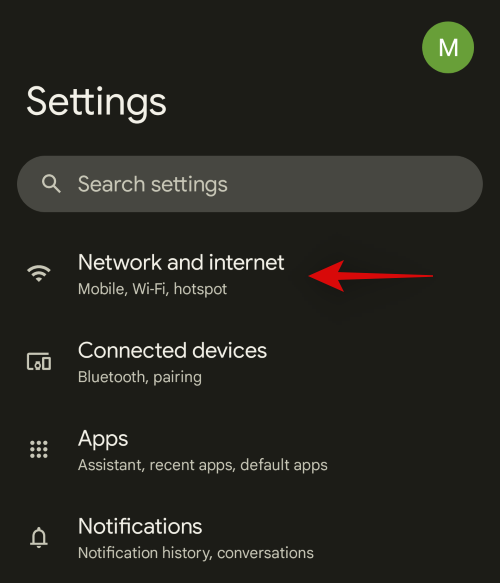
แตะ DNS ส่วนตัว
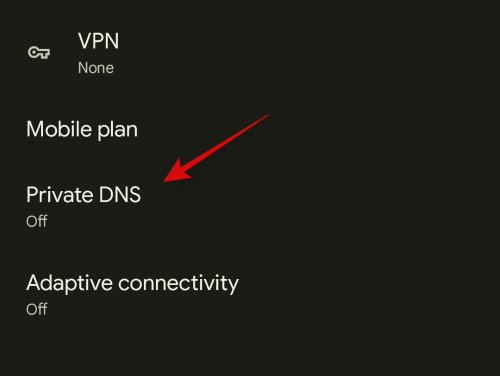
แตะและเลือก ชื่อโฮสต์ของผู้ให้บริการ DNS ส่วนตัว
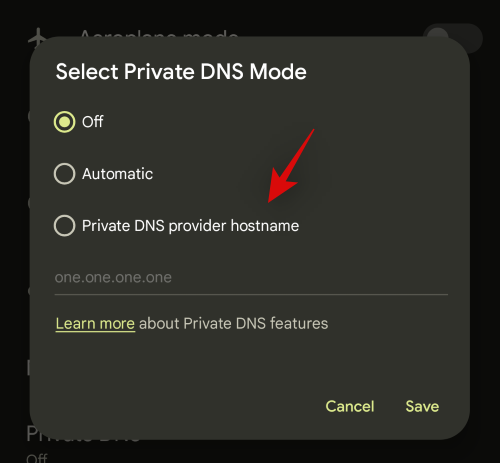
ป้อนที่อยู่สำหรับเซิร์ฟเวอร์ DNS ที่คุณมาก่อนหน้านี้ สำหรับตัวอย่างนี้ เราจะใช้เซิร์ฟเวอร์ของ Cloudflare
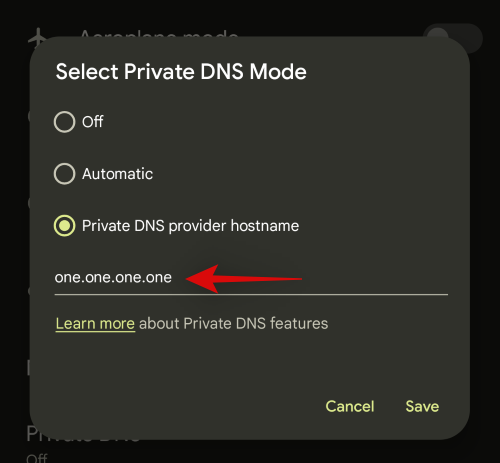
แตะ บันทึก
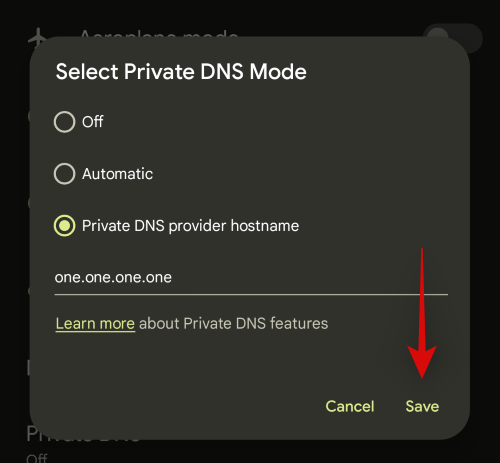
แค่นั้นแหละ! DNS ส่วนตัวจะถูกตั้งค่าบนอุปกรณ์ของคุณและการสืบค้นเครือข่ายทั้งหมดของคุณควรถูกส่งผ่านทางเดียวกัน
การเชื่อมต่อแบบอะแดปทีฟ: คืออะไรและใช้งานอย่างไร
Google เปิดตัวฟีเจอร์ใหม่มากมายในการเปิดตัว Android 12 และหนึ่งในนั้นคือ ฟีเจอร์การเชื่อมต่อแบบปรับได้ ใหม่ ลองมาดูอย่างรวดเร็วและวิธีที่คุณสามารถใช้ให้เกิดประโยชน์บนอุปกรณ์มือถือของคุณ
การเชื่อมต่อแบบอะแดปทีฟคืออะไร?
การเชื่อมต่อแบบปรับอัตโนมัติเป็นฟีเจอร์ประหยัดและรักษาแบตเตอรี่ใน Android 12 อุปกรณ์เคลื่อนที่ยุคใหม่ใช้พลังงานจำนวนมากในการสแกนหาเครือข่ายใกล้เคียงและเสาส่งสัญญาณ จากนั้นจึงส่งและรับข้อมูลจากอุปกรณ์เหล่านั้นตามลำดับ เมื่ออุปกรณ์ของคุณเชื่อมต่อกับหลายเครือข่าย บางรุ่นอาจไม่สามารถรองรับเครือข่ายเหล่านี้ได้อย่างมีประสิทธิภาพ ส่งผลให้มีการใช้งานแบตเตอรี่สูง
การเชื่อมต่อแบบปรับอัตโนมัติสามารถช่วยได้เหมือนกันในทุกอุปกรณ์ที่ใช้ Android 12 ฟีเจอร์ใหม่นี้จัดการการเชื่อมต่อของคุณอย่างชาญฉลาดในขณะที่จุดเข้าใช้งานและการเชื่อมต่ออื่นๆ เข้าสู่โหมดสลีป ซึ่งจะช่วยรักษาแบตเตอรี่และทำให้อุปกรณ์ของคุณมีอายุการใช้งานแบตเตอรี่ยาวนานขึ้น
วิธีใช้การเชื่อมต่อแบบอะแดปทีฟ
คุณเพียงแค่ต้องเปิดการเชื่อมต่อแบบอะแดปทีฟในการตั้งค่าของคุณเพื่อใช้ประโยชน์จากคุณสมบัตินี้ ทำตามขั้นตอนด้านล่างเพื่อช่วยเหลือคุณตลอดกระบวนการ
เปิด แอป การตั้งค่า แล้วแตะ เครือข่ายและอินเทอร์เน็ต
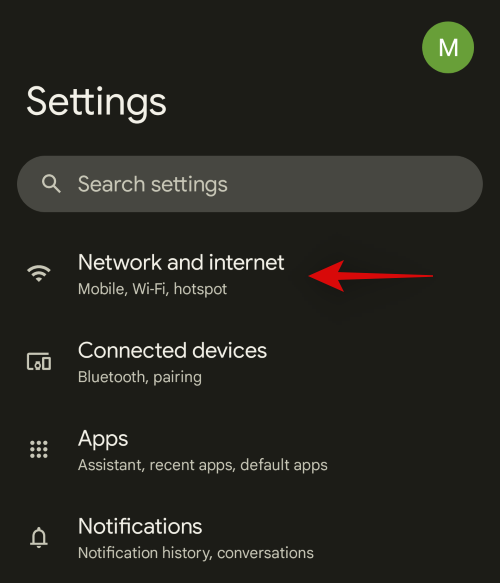
ตอนนี้แตะ การเชื่อมต่อแบบปรับได้

เปิดใช้งานการสลับเหมือนกันที่ด้านบนของหน้าจอ
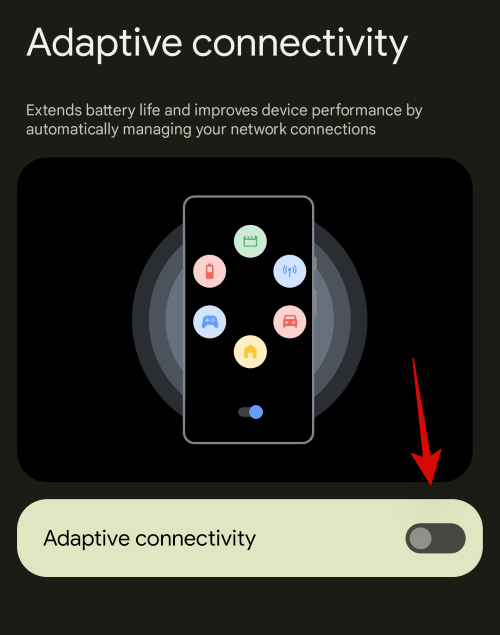
แค่นั้นแหละ! การเชื่อมต่อแบบปรับได้จะเปิดขึ้นแล้ว บนอุปกรณ์ของคุณ และอุปกรณ์ของคุณควรจะสามารถจัดการการเชื่อมต่อเครือข่ายได้ดีขึ้นเพื่อยืดอายุแบตเตอรี่ของอุปกรณ์
คำถามที่พบบ่อย
ต่อไปนี้เป็นคำถามที่พบบ่อยเกี่ยวกับ DNS ส่วนตัวและการเชื่อมต่อแบบอะแดปทีฟบน Android ที่จะช่วยตอบคำถามสำคัญบางข้อของคุณได้
การเชื่อมต่อแบบอะแดปทีฟจะส่งผลต่อข้อมูลมือถือหรือไม่
ไม่ การเชื่อมต่อแบบปรับได้จะไม่ส่งผลต่อการเชื่อมต่อที่มีอยู่ของคุณ คุณลักษณะนี้จะไม่ส่งผลกระทบต่อประสิทธิภาพเครือข่ายของคุณเช่นกัน คุณสมบัตินี้ออกแบบมาเพื่อสลับระหว่างข้อมูลมือถือและ Wi-Fi อย่างชาญฉลาดเพื่อให้แน่ใจว่ามีการใช้งานแบตเตอรี่น้อยที่สุด นอกจากนี้ยังสลับแบนด์เครือข่ายมือถือโดยขึ้นอยู่กับเครือข่าย Wi-Fi ที่มีอยู่ในอุปกรณ์ของคุณในปัจจุบัน
การใช้ผู้ให้บริการ DNS ส่วนตัวปลอดภัยกว่าหรือไม่
ใช่ การใช้ผู้ให้บริการ DNS ส่วนตัวจะปลอดภัยกว่าในกรณีที่คุณไม่ไว้วางใจ ISP ของคุณ มันค่อนข้างง่ายสำหรับ ISP ที่จะติดเซิร์ฟเวอร์ DNS และเปลี่ยนเส้นทางการรับส่งข้อมูลผ่านเครื่องมือติดตามและเซิร์ฟเวอร์โฆษณาหากจำเป็น การติดตาม DNS ยังช่วยให้ผู้ให้บริการสามารถสอดแนมกิจกรรมออนไลน์ของคุณได้ เราขอแนะนำให้คุณใช้ DNS ส่วนตัว ในกรณีที่คุณวิตกเกี่ยวกับ ISP ของคุณ
คุณสามารถใช้ VPN กับ Private DNS และการเชื่อมต่อแบบ Adaptive ได้หรือไม่?
ไม่ น่าเสียดาย คุณไม่สามารถใช้ VPN ในขณะที่ผู้ให้บริการ DNS ส่วนตัวเปิดใช้งานบนอุปกรณ์มือถือของคุณ คุณจะต้องปิดใช้งานสิ่งเดียวกันเพื่อใช้ VPN อย่างไรก็ตาม คุณสามารถใช้ VPN ในขณะที่เปิดการเชื่อมต่อแบบอะแดปทีฟได้ การเชื่อมต่อแบบปรับเปลี่ยนไม่ได้แก้ไขการรับส่งข้อมูลขาออกหรือขาเข้าของคุณแต่อย่างใด
เราหวังว่าโพสต์นี้จะช่วยให้คุณตั้งค่า DNS ส่วนตัวและการเชื่อมต่อแบบปรับได้บนอุปกรณ์ Android 12 ของคุณได้อย่างง่ายดาย หากคุณมีคำถามเพิ่มเติม โปรดทิ้งไว้ในส่วนความคิดเห็นด้านล่าง
ที่เกี่ยวข้อง
การสร้างเรื่องราวใน Facebook สามารถสนุกสนานมาก นี่คือวิธีการที่คุณสามารถสร้างเรื่องราวบนอุปกรณ์ Android และคอมพิวเตอร์ของคุณได้.
เรียนรู้วิธีปิดเสียงวิดีโอที่กวนใจใน Google Chrome และ Mozilla Firefox ด้วยบทแนะนำนี้.
แก้ปัญหาเมื่อ Samsung Galaxy Tab S8 ติดอยู่บนหน้าจอสีดำและไม่เปิดใช้งาน.
บทแนะนำที่แสดงวิธีการสองวิธีในการป้องกันแอพจากการเริ่มต้นใช้งานบนอุปกรณ์ Android ของคุณเป็นการถาวร.
บทแนะนำนี้จะแสดงวิธีการส่งต่อข้อความจากอุปกรณ์ Android โดยใช้แอป Google Messaging.
คุณมี Amazon Fire และต้องการติดตั้ง Google Chrome บนมันหรือไม่? เรียนรู้วิธีติดตั้ง Google Chrome ผ่านไฟล์ APK บนอุปกรณ์ Kindle ของคุณ.
วิธีการเปิดหรือปิดฟีเจอร์การตรวจสอบการสะกดในระบบปฏิบัติการ Android.
สงสัยว่าคุณสามารถใช้ที่ชาร์จจากอุปกรณ์อื่นกับโทรศัพท์หรือแท็บเล็ตของคุณได้หรือไม่? บทความนี้มีคำตอบให้คุณ.
เมื่อซัมซุงเปิดตัวแท็บเล็ตเรือธงใหม่ มีหลายอย่างที่น่าตื่นเต้นเกี่ยวกับ Galaxy Tab S9, S9+ และ S9 Ultra
คุณชอบอ่าน eBook บนแท็บเล็ต Amazon Kindle Fire หรือไม่? เรียนรู้วิธีเพิ่มบันทึกและเน้นข้อความในหนังสือใน Kindle Fire.






